Wie füge ich Etiketten in Excel -Graphen hinzu?
Wenn Sie nach einer einfachen Möglichkeit suchen, Ihre Excel -Diagramme hervorzuheben, ist das Hinzufügen von Etiketten der richtige Weg. Etiketten bieten eine großartige visuelle Hilfe, die den Zuschauern helfen kann, Ihre Daten schnell zu verstehen und die richtigen Schlussfolgerungen zu ziehen. In diesem Artikel führen wir Sie durch die Schritte, wie Sie Etiketten in einem Excel -Diagramm hinzufügen und wie sie professionell aussehen. Unabhängig davon, ob Sie ein Anfänger oder ein erfahrener Benutzer sind, können Sie mit diesem Handbuch Etiketten erstellen, die Ihre Grafiken auf die nächste Ebene bringen.
- Öffnen Sie Ihre Excel -Tabelle und wählen Sie das Diagramm aus, zu dem Sie ein Etikett hinzufügen möchten.
- Gehen Sie oben auf der Seite zur Registerkarte "Layout" und wählen Sie "Datenbezeichnungen" aus.
- Wählen Sie die Art der Datenbezeichnungen aus, die Sie im Dropdown -Menü hinzufügen möchten.
- Geben Sie den Beschriftungstext in das Feld ein und klicken Sie auf "OK".
- Ihre Etiketten werden Ihrem Diagramm hinzugefügt.
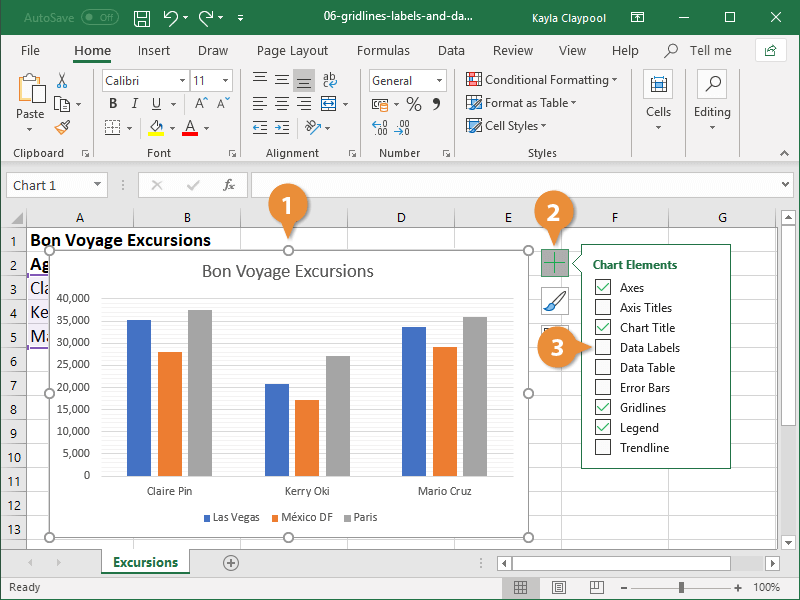
Hinzufügen von Etiketten für Excel -Diagramme
Das Hinzufügen von Etiketten zu Excel -Graphen ist eine großartige Möglichkeit, Ihrem Diagramm mehr Kontext zu geben und den Zuschauern zu erleichtern, zu verstehen, worum es geht. Etiketten können Ihnen dabei helfen, Ihrem Diagramm eine zusätzliche Informationsebene hinzuzufügen und den Menschen die Interpretation der Daten zu erleichtern. In diesem Artikel werden wir erklären, wie Sie Ihrem Excel -Diagramm Etiketten hinzufügen.
Schritte zum Hinzufügen von Etiketten in Excel -Graphen
Der erste Schritt zum Hinzufügen von Etiketten zu Ihrem Excel -Diagramm besteht darin, das Diagramm auszuwählen. Sie können dies tun, indem Sie auf das Diagramm klicken oder es aus dem Band auswählen. Sobald das Diagramm ausgewählt ist, wenden Sie sich auf die Registerkarte "Einfügen" auf der Bandnote und klicken Sie auf die Schaltfläche "Etiketten". Dadurch wird ein Dialogfeld geöffnet, in dem Sie den Etiketttyp auswählen können, den Sie hinzufügen möchten.
Der nächste Schritt besteht darin, die Daten auszuwählen, die Sie kennzeichnen möchten. Sie können entweder einen einzelnen Datenpunkt oder einen Bereich von Datenpunkten auswählen. Sie können auch eine bestimmte Spalte oder Datenzeile auswählen. Sobald Sie die Daten ausgewählt haben, können Sie die Beschriftungen für jeden Datenpunkt eingeben. Wenn Sie einem Datenpunktpunkt Labels hinzufügen möchten, können Sie im Dialogfeld mehrere Beschriftungen eingeben.
Formatieren von Etiketten in Excel -Graphen
Sobald Sie die Etiketten zu Ihrem Excel -Diagramm hinzugefügt haben, können Sie sie formatieren, um sie hervorzuheben. Wählen Sie dazu das Label aus, das Sie formatieren möchten, und wenden Sie sich auf die Registerkarte "Format" auf dem Band. Hier können Sie die Optionen Schriftart, Größe, Farbe und andere Formatierungsoptionen ändern. Sie können dem Etikett auch einen Rand hinzufügen, um es hervorzuheben.
Hinzufügen von Legenden in Excel -Graphen
Legenden sind eine großartige Möglichkeit, Ihrem Excel -Diagramm mehr Kontext zu geben und den Zuschauern zu erleichtern, zu verstehen, worum es geht. Um Ihrem Diagramm eine Legende hinzuzufügen, erhalten Sie auf der Registerkarte "Einfügen" in der Bande und klicken Sie auf die Schaltfläche "Legende". Dadurch wird ein Dialogfeld geöffnet, in dem Sie die Art der Legende auswählen können, die Sie hinzufügen möchten. Sie können auch die Datenpunkte auswählen, die Sie in die Legende aufnehmen möchten.
Hinzufügen von Datenbezeichnungen in Excel -Graphen
Datenbezeichnungen sind eine großartige Möglichkeit, den genauen Wert jedes Datenpunkts in Ihrem Excel -Diagramm anzuzeigen. Um Datenbezeichnungen hinzuzufügen, wählen Sie das Diagramm aus und wechseln Sie zur Registerkarte "Einfügen" auf dem Band. Klicken Sie dann auf die Schaltfläche "Datenbezeichnungen". Dadurch wird ein Dialogfeld geöffnet, in dem Sie die Datenpunkte auswählen können, die Sie in die Beschriftungen aufnehmen möchten.
Hinzufügen von Markern in Excel -Graphen
Markierungen sind eine großartige Möglichkeit, bestimmte Datenpunkte in Ihrem Excel -Diagramm hervorzuheben. Um Markierungen hinzuzufügen, wählen Sie das Diagramm aus und gehen Sie zur Registerkarte "Einfügen" auf dem Band. Klicken Sie dann auf die Schaltfläche „Markierungen“. Dadurch wird ein Dialogfeld geöffnet, in dem Sie die Datenpunkte auswählen können, die Sie in die Markierungen einbeziehen möchten.
Aktualisieren von Etiketten in Excel -Diagramm
Wenn Sie die Beschriftungen in Ihrem Excel -Diagramm aktualisieren müssen, können Sie dies tun, indem Sie das Diagramm auswählen und auf die Registerkarte "Format" auf dem Band gehen. Klicken Sie dann auf die Schaltfläche "Etiketten". Dadurch wird ein Dialogfeld geöffnet, in dem Sie die Beschriftungen für jeden Datenpunkt aktualisieren können. Sie können auch Datenpunkte aus den Etiketten hinzufügen oder entfernen.
Verwandte FAQ
Was ist ein Excel -Diagramm?
Ein Excel -Diagramm ist eine visuelle Darstellung von Daten, die in Spalten und Zeilen organisiert sind. Es wird verwendet, um Trends, Beziehungen und Muster in Daten zu zeigen. Es kann verwendet werden, um verschiedene Datenpunkte zu vergleichen, Korrelationen zwischen Kategorien zu vergleichen oder Änderungen im Laufe der Zeit zu messen. Excel -Diagramme können auch verwendet werden, um komplexe Datensätze zu visualisieren.
Was sind Etiketten in Excel Graph?
Beschriftungen in Excel -Diagramme sind Textelemente, mit denen die Datenpunkte im Diagramm identifiziert und beschrieben werden. Etiketten helfen, die Daten zu verstehen und zu interpretieren. Sie können verwendet werden, um die Art der Grafik zu identifizieren, zu erklären, welche Datenpunkte darstellen, oder um zusätzliche Informationen über die Daten bereitzustellen.
Wie füge ich Etiketten in Excel -Graphen hinzu?
Das Hinzufügen von Etiketten zu einem Excel -Diagramm ist ein einfacher Prozess. Wählen Sie zunächst die Datenpunkte aus, für die Sie Etiketten einfügen möchten. Klicken Sie anschließend mit der rechten Maustaste auf die Datenpunkte und wählen Sie "Datenbezeichnungen hinzufügen". Dadurch wird ein Dialogfeld geöffnet, in dem Sie den Text für jedes Etikett eingeben können. Sobald Sie fertig sind, klicken Sie auf die Schaltfläche „OK“, um Ihre Änderungen zu speichern.
Was sind die Vorteile des Hinzufügens von Etiketten in Excel -Graphen?
Das Hinzufügen von Etiketten zu einem Excel -Diagramm kann dazu beitragen, dass die Daten leichter zu interpretieren und zu verstehen. Es können zusätzliche Informationen zu den Datenpunkten liefern, wie z. B. die Art der draphierten Daten oder die Messeinheit. Etiketten können auch dazu beitragen, zwischen verschiedenen Datenpunkten und Kategorien zu unterscheiden.
Gibt es Einschränkungen beim Hinzufügen von Etiketten in Excel -Diagramme?
Ja, es gibt einige Einschränkungen beim Hinzufügen von Etiketten im Excel -Diagramm. Beispielsweise können Beschriftungen nur für eine begrenzte Anzahl von Datenpunkten verwendet werden. Darüber hinaus können Etiketten schwierig zu lesen sein, wenn zu viele Etiketten vorhanden sind oder die Beschriftungen zu lang sind.
Was sind einige Tipps zum Hinzufügen von Etiketten in Excel -Graphen?
Beim Hinzufügen von Etiketten zu einem Excel -Diagramm ist es wichtig, die Beschriftungen klar und präzise zu halten. Versuchen Sie, die Anzahl der verwendeten Etiketten zu begrenzen, und stellen Sie sicher, dass die Beschriftungen leicht zu lesen sind. Erwägen Sie außerdem, verschiedene Farben und Schriftgrößen zu verwenden, um zwischen verschiedenen Datenpunkten zu unterscheiden. Stellen Sie schließlich sicher, dass die Beschriftungen die draphierten Daten genau widerspiegeln.
So fügen und ändern Sie in Excel 2010 Diagramm -Titel und ändern Sie die Titel-
Durch das Hinzufügen von Etiketten zu einem Diagramm in Excel können Sie klar identifizieren, wofür jedes Element des Diagramms steht. Es ist ein einfacher Prozess, der mit Hilfe der Registerkarte „Diagrammwerkzeuge“ problemlos durchgeführt werden kann. Mit Hilfe dieser Registerkarte können Sie dem Titel, den Achsen, Datenpunkten und der Legende des Diagramms Beschriftungen hinzufügen. Durch das Hinzufügen von Beschriftungen zu Ihrem Diagramm können Sie sicherstellen, dass Ihre Daten leicht zu verstehen sind.




















